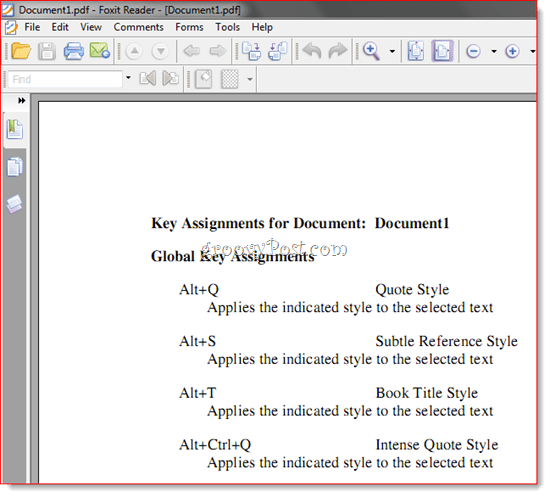Stílusbillentyűk hozzárendelése a Word 2010 és a Word 2007 alkalmazásban
Microsoft Iroda Microsoft Word 2010 Word 2007 / / March 18, 2020
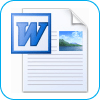 A Word-dokumentumok áttekintése nemcsak az, hogy hány szót tud beírni percenként. Ennek oka az, hogy az általános sebességet és hatékonyságot befolyásolja, hogy az egér működtetéséhez milyen gyakran kell levenni a kezét a billentyűzetről. Amikor a Word 2010-ben dolgozik, akkor valószínűleg az egérrel megérinti minden alkalommal, amikor stílust alkalmaz. De ezzel a groovy időtakarékos tippel nem kell, az egyedi stílusú billentyűparancsoknak köszönhetően.
A Word-dokumentumok áttekintése nemcsak az, hogy hány szót tud beírni percenként. Ennek oka az, hogy az általános sebességet és hatékonyságot befolyásolja, hogy az egér működtetéséhez milyen gyakran kell levenni a kezét a billentyűzetről. Amikor a Word 2010-ben dolgozik, akkor valószínűleg az egérrel megérinti minden alkalommal, amikor stílust alkalmaz. De ezzel a groovy időtakarékos tippel nem kell, az egyedi stílusú billentyűparancsoknak köszönhetően.
A Word 2010 alapértelmezett stílusbillentyűk
Ha még nem ismeri a következő Word 2010 stílusú billentyűparancsokat, akkor tanulmányozza azokat. Hosszú távon időt takarít meg Önnek:
| Billentyűparancs | Akció |
| CTRL + SHIFT + S | Megnyitja az „Stílusok alkalmazása” tálcát |
| ALT + CTRL + SHIFT + S | Megnyitja a „Stílusok” feladat ablakot |
| ALT + CTRL + K | Indítsa el az AutoFormat alkalmazást |
| CTRL + SHIFT + N | Alkalmazza a Normál stílust |
| ALT + CTRL + 1 | Alkalmazza az 1. címsor stílusát |
| ALT + CTRL + 2 | Alkalmazza a 2. címsor stílusát |
| Alt + CTRL + 3 | Alkalmazza a 3. címsor stílusát |
Ezek lehetővé teszik az egyszerű Word-dokumentumok átkutatását anélkül, hogy az egérhez kellene érintkezniük.
Egyéni stílusú gyorsbillentyűk a Word 2010-ben
Ha a Normál és a H1 alapértelmezett gyorsbillentyűin túl szeretne lépni a H3-on, beállíthatja saját egyedi stílusú gyorsbillentyűit. Bármely stílust hozzárendelhet az egyéni billentyűparancsokhoz. Mondja, hogy megnyomhatja az ALT + Q gombot az „Idézet” stílus alkalmazásához, vagy az ALT + T billentyűt a „Cím” stílus alkalmazásához. Itt van, hogyan:
1. lépés
Jobb klikk egy stílus a Stílus ablaktáblát, és válassza a lehetőséget Módosít.
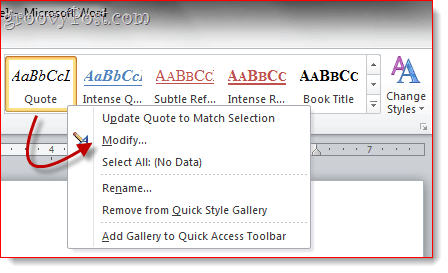
2. lépés
kettyenésFormátum és válasszon Gyorsbillentyű…
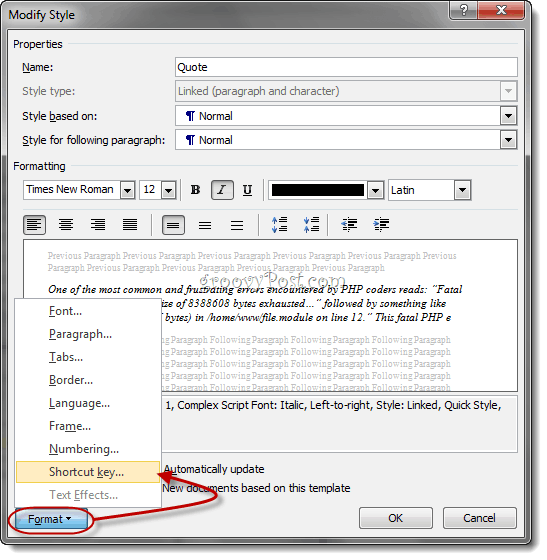
3. lépés
Vigye a kurzort az olvasandó mezőbe Nyomja meg az új gyorsbillentyűt. Nyomja meg a billentyűzet gyorsbillentyűjét, amelyet hozzá szeretne rendelni a kiválasztott stílushoz.
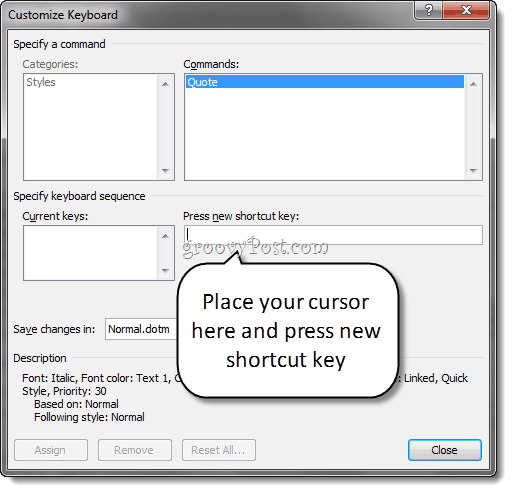
4. lépés
A konfliktusok elkerülése érdekében ellenőrizze, hogy az éppen beírt gyorsbillentyű nincs-e hozzárendelve. Például nem szeretne egy gyorsbillentyűt hozzárendelni a CTRL + B-hez, mivel ezt már a Bátor.
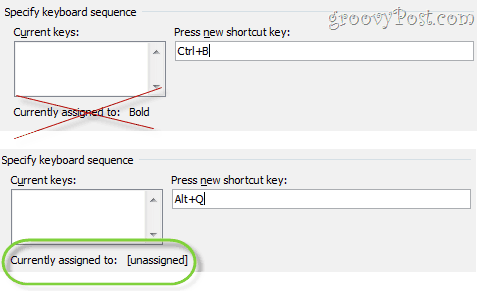
kettyenésHozzárendelni amikor kész.
5. lépés
Végül ellenőrizze, hogy „Új sablonon alapuló dokumentumok”A stílus módosítása ablakban van kiválasztva. Ez az egyéni stílusú gyorsbillentyűt alkalmazza a normál sablonon alapuló összes dokumentumra (vagy bármelyik sablont használ).
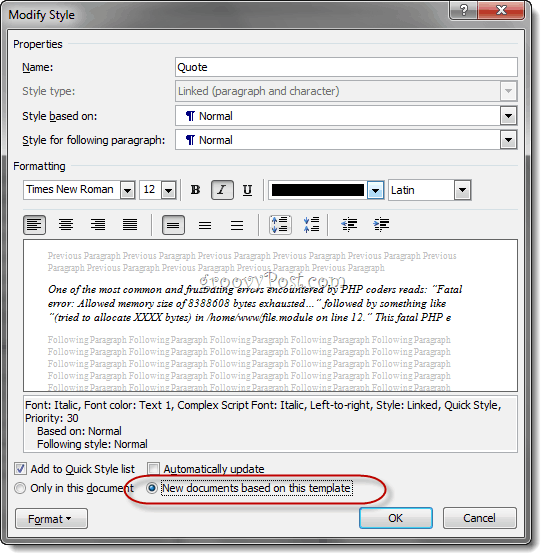
6. lépés
Most már alkalmazhatja az egyéni stílusát a billentyűparancs segítségével.
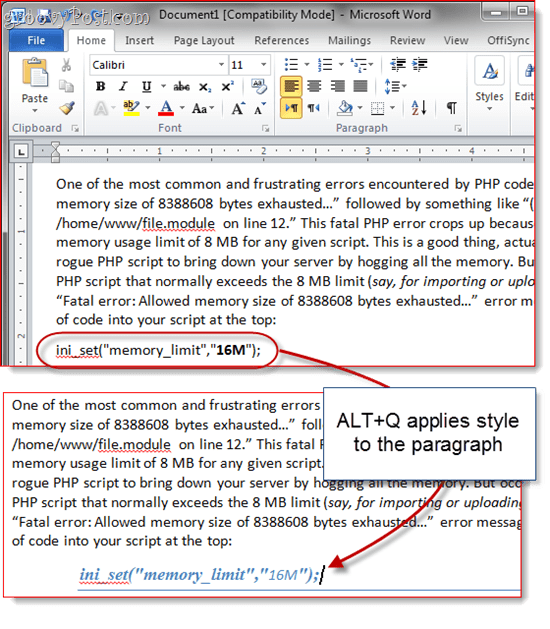
Az utolsó tipp, mielőtt összefoglalnánk: Megadhatja a praktikus referencialapot az összes billentyűparancsról Fájl> Nyomtatás és választani Fő feladatok a beállítások szakaszban. Ha nem akarja pazarolni egy papírlapot, kinyomtathatja azt egy PDF-fájlba.
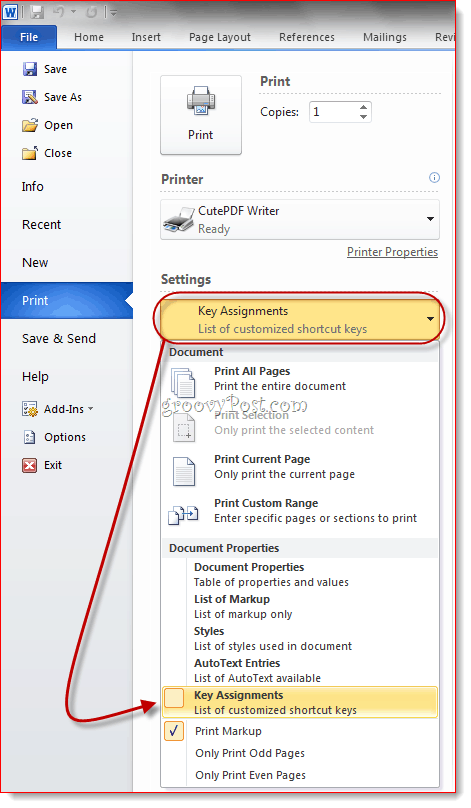
A Word 2007 programban ezt a funkciót a Mit nyomtasson legördülő menü a Nyomtatás párbeszédpanelen.
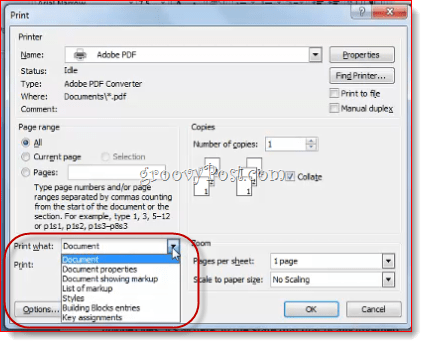
Akárhogy is, kinyomtatja az aktuális dokumentum összes egyedi parancsikonjának listáját.